CAD中怎么切换视图?
在我们查看CAD图纸的时候,为了方便查看图纸内容,有时候需要对CAD图纸进行切换视图,那么CAD中怎么切换视图,通过这篇文章,我就来告诉大家怎么利用迅捷CAD编辑器切换视图。
使用工具:迅捷CAD编辑器标准版
免费下载
第一步:打开CAD编辑器软件,打开之后点击界面上方【文件】-【打开】选项,打开需要进行查看的CAD图纸。
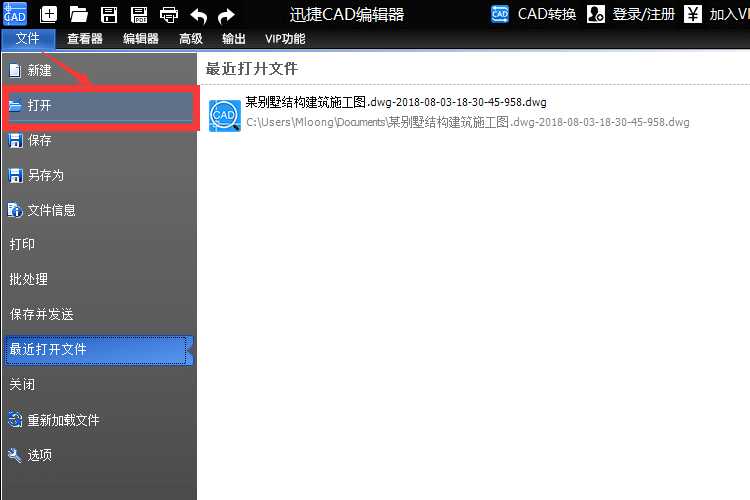
第二步:点击界面上方菜单栏中【查看器】按钮,然后再点击位置工具栏中【三维导航】功能。

第三步:在三维导航中有多种视图可以选择,用户可以选择“顶视图”、“底视图”、“左视图”等多种视图。

第四步:之后如果想要将视图改为当初的视图,那么可以点击“初始化视图”即可修改。

好了,以上就是使用迅捷CAD编辑器操作的方法,大家都学会了吗?还想要了解其它CAD教程使用技巧,可以前往迅捷CAD文章标签: 迅捷CAD教程中查找。
免责声明:
1、本站所有资源文章出自互联网收集整理,本站不参与制作,如果侵犯了您的合法权益,请联系本站我们会及时删除。
2、本站发布资源来源于互联网,可能存在水印或者引流等信息,请用户擦亮眼睛自行鉴别,做一个有主见和判断力的用户。
3、本站资源仅供研究、学习交流之用,若使用商业用途,请购买正版授权,否则产生的一切后果将由下载用户自行承担。
4、侵权违法和不良信息举报 举报邮箱:cnddit@qq.com


还没有评论,来说两句吧...